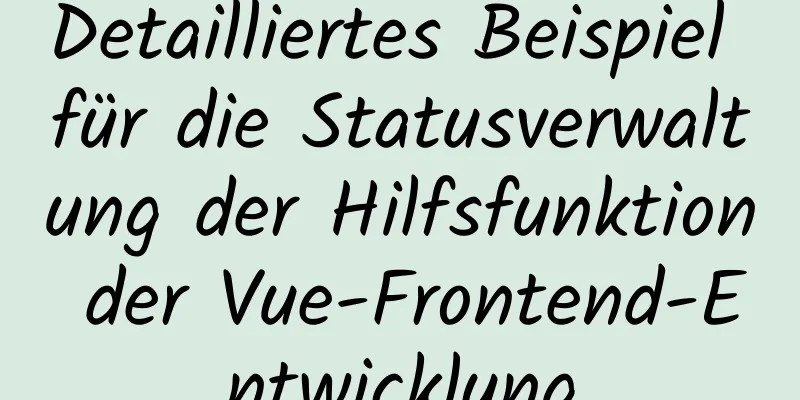Installationsmethode für mysql-8.0.17-winx64 unter Windows 10
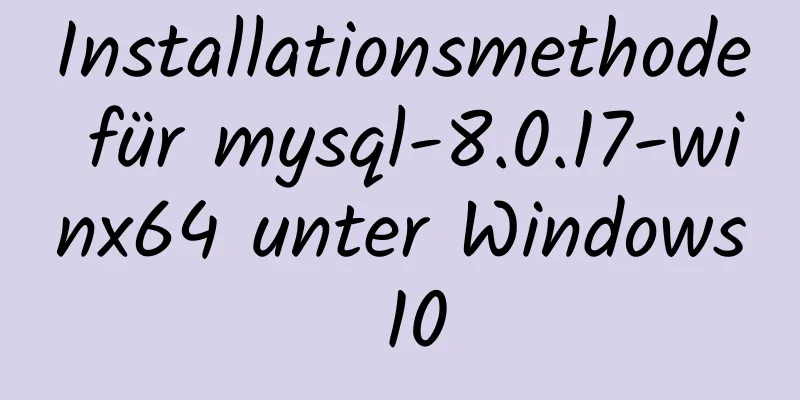
|
1. Von der offiziellen Website herunterladen und entpacken https://dev.mysql.com/downloads/mysql/
Nach dem Herunterladen handelt es sich um eine ZIP-komprimierte Datei: mysql-5.7.26-winx64.zip. Dekomprimieren Sie anschließend diese Datei. Nach der Dekomprimierung habe ich die dekomprimierten Dateien in D:\mysql-5.7.26-winx64 abgelegt. 2. Umgebungsvariablen festlegen Konfigurieren Sie MYSQL_HOME für den MySQL-Dekomprimierungspfad: D:\mysql-5.7.26-winx64 und legen Sie
3. Erstellen Sie im MySQL-Dekomprimierungspfad eine neue my.ini-Datei, um die Initialisierungsparameter zu konfigurieren, und kopieren Sie den folgenden Inhalt in die my.ini-Datei: [mysql] # Setzen Sie den Standardzeichensatz des MySQL-Clients auf default-character-set=utf8 [mysqld] #Port 3306 einstellen port = 3306 # Legen Sie das Installationsverzeichnis von MySQL auf basedir=D:\mysql-8.0.17-winx64 fest. # Legen Sie das Speicherverzeichnis der MySQL-Datenbankdaten fest: datadir=D:\mysql-8.0.17-winx64\data # Maximal zulässige Anzahl von Verbindungen max_connections=200 # Der vom Server verwendete Standardzeichensatz ist der 8-Bit-Latin1-Zeichensatz character-set-server=utf8 # Die Standard-Speicher-Engine, die beim Erstellen einer neuen Tabelle verwendet wird default-storage-engine=INNODB 4. Initialisieren Sie die Datenbank Öffnen Sie das cmd-Befehlsfenster als Administrator und geben Sie den Befehl
5. Montageservice Führen Sie den folgenden Befehl in cmd aus # Dienste registrieren
#Um MySQL zu löschen, führen Sie den Befehl mysqld --remove mysql aus, wie in der folgenden Abbildung gezeigt:
# Starten Sie den Dienst net start mysql, wie unten gezeigt:
#Stoppen Sie den Dienst net stop mysql, wie unten gezeigt:
Melden Sie sich bei der MySQL-Datenbank an und verwenden Sie den Befehl: mysql -u root -p. Das anfängliche Passwort ist das Passwort, das dem Screenshot oben entspricht: o/wU!>G8lgzr, wie in der folgenden Abbildung gezeigt:
6. Ändern Sie Ihr Passwort
Zusammenfassen Oben ist die vom Herausgeber vorgestellte Installationsmethode für mysql-8.0.17-winx64 unter Windows 10. Ich hoffe, sie ist für alle hilfreich. Wenn Sie Fragen haben, hinterlassen Sie mir bitte eine Nachricht und der Herausgeber wird Ihnen rechtzeitig antworten. Ich möchte auch allen für ihre Unterstützung der Website 123WORDPRESS.COM danken! Das könnte Sie auch interessieren:
|
Artikel empfehlen
Detaillierte Codebeispiele zu sieben Methoden zur vertikalen Zentrierung mit CSS
Wenn wir ein Layout bearbeiten, verwenden wir nor...
Detaillierte Erklärung zum MySQL-Dateispeicher
Was ist ein Dateisystem Wir wissen, dass Speicher...
JavaScript Snake-Implementierungscode
In diesem Artikelbeispiel wird der spezifische Ja...
Natives JS zur Implementierung einer Echtzeituhr
Teilen Sie einen Echtzeituhreffekt, der mit nativ...
Installieren Sie .NET 6.0 im CentOS-System mithilfe eines Cloud-Servers
.NET SDK-Download-Link https://dotnet.microsoft.c...
Erfahrung in der Gestaltung einer mehrschichtigen Benutzeroberfläche im Webdesign
Viele Internetnutzer fragen sich oft, warum ihre W...
Linux-Befehl „cut“ erklärt
Der Cut-Befehl in Linux und Unix dient dazu, aus ...
Implementierung der Nummernschild-Eingabefunktion im WeChat-Applet
Inhaltsverzeichnis Vorwort Hintergrund Große Verm...
10 Minuten, um das Single-Page-Anwendungsrouting des WeChat-Applets gründlich zu verstehen
Merkmale einer Single-Page-Anwendung „Annahme:“ A...
Ubuntu MySQL-Version auf 5.7 aktualisiert
Vor einigen Tagen teilte die Bibliothek mit, dass...
XHTML-Einführungstutorial: Textformatierung und Sonderzeichen
<br />Dieser Abschnitt stellt die Implementi...
Eine umfassende Zusammenfassung häufig verwendeter Anweisungen in MySQL (unbedingt lesen)
Die unten zusammengefassten Wissenspunkte werden ...
So übergeben Sie den Wert des Auswahl-Dropdown-Felds an die ID, um den Code zu implementieren
Der vollständige Code lautet wie folgt : HTML Quel...
Vue implementiert die Anzeige und Ausblendung der dreistufigen Navigation
In diesem Artikelbeispiel wird der spezifische Co...
Ubuntu 18.0.4 installiert MySQL und behebt FEHLER 1698 (28000): Zugriff für Benutzer ''root''@''localhost'' verweigert
Vorwort Ich habe vor Kurzem Linux gelernt und dan...